
지난 시간에 구글 스프레드시트에서 환율정보를 가져오는 것을 알아보았습니다.
구글 스프레드시트에서 환율정보는 googlefinance함수를 쓰면 간단하게 가져올수 있습니다.
오늘은 좀 더 다양하게 환율정보를 가져오고 또한 SPARKLINE함수를 사용하여 차트를 통해 추이를 확인하는 방법을 알아보겠습니다.
다양한 환율정보 가져오기
1.환율정보 불러오기
=GOOGLEFINANCE(“USDKRW”)이라고 간단히 적으면 현재 달러 원환율을 가져옵니다.
그리고 이를 이용해서 투자순익금을 한화로 계산도 해 보았습니다.
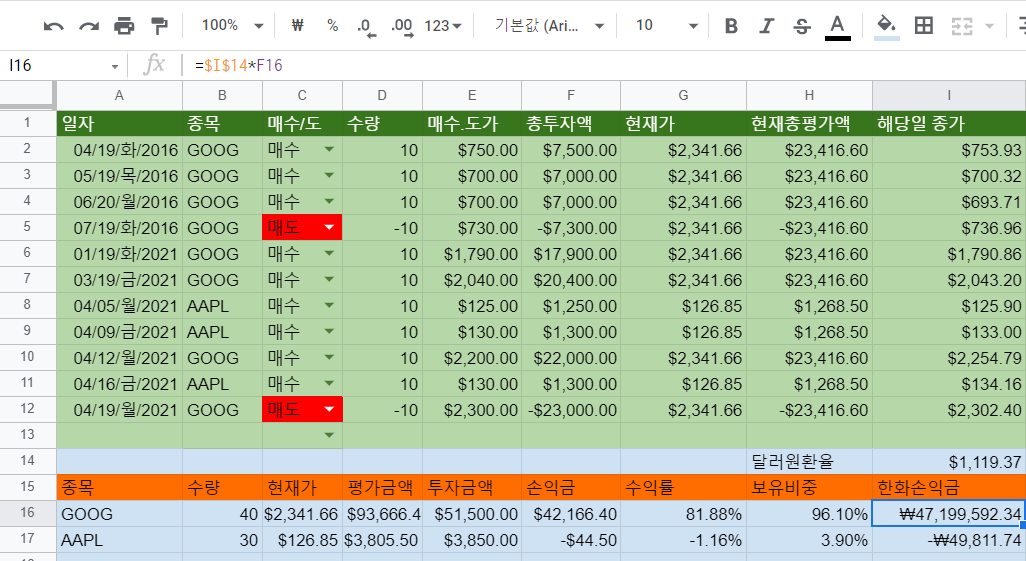
하지만 달러 원 환율 계산후 하지 않고 googlefinance로 바로 계산할수도 있습니다.
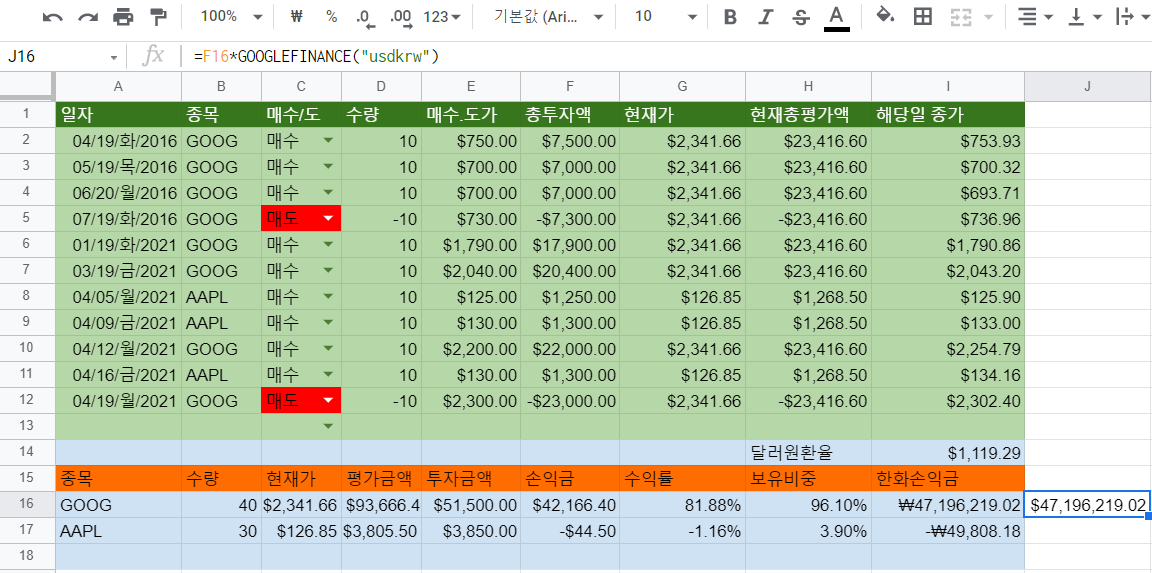
구글 투자손익금에 googlefinance함수로 불러온 환율정보를 바로 곱해버립니다.
=F16*GOOGLEFINANCE(“usdkrw”)
2.이번에는 미국 달러 이외의 환율을 불러오는 방법을 알아보겠습니다.
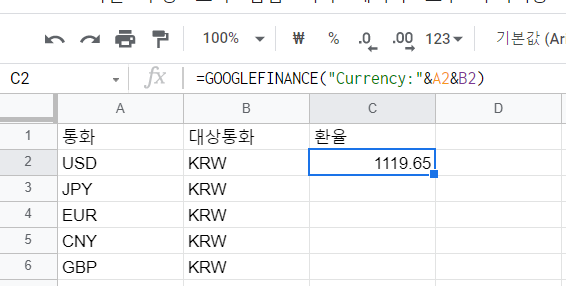
먼저 a열에 여러 통화명을 적습니다. b열에 한화 통화명을 적고요.
환율란에 아래와 같이 수식을 입력합니다.
=GOOGLEFINANCE(“Currency:”&A2&B2)
이건 구글 파이낸스에서 통화에서 a2와b2의 통화를 계산해서 보여줘라라는 수식입니다.
그런데 위 함수에서 currecny라는 텍스트를 안써도 데이터는 동일하게 불러옵니다.
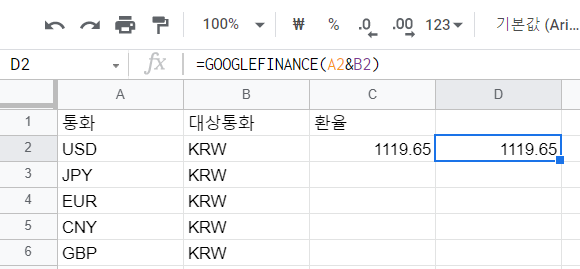
이제 c2의 서식을 쭉 내려서 다른 셀에도 적용해 봅니다.
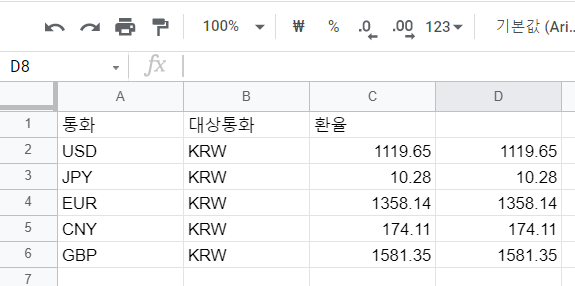
3. 통화별 환율
필요시 대상통화를 바꾸어 해당 통화별 환율을 확인할수 있습니다.
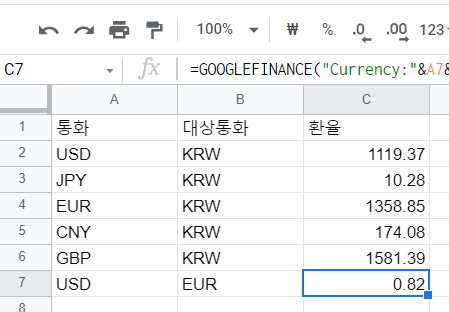
달러 유로 환율로 계산해보았습니다. 1달러를 0.82유로로 바꿀 수 있습니다.
4.이제 내가 가지고 있는 한국돈을 달러 등 외화로 얼마를 바꿀수 있나 계산해 보겠습니다.
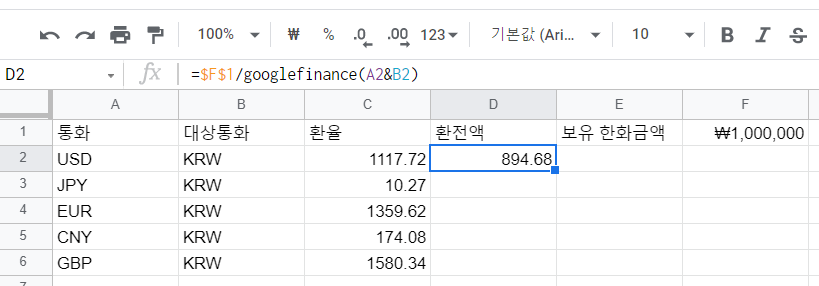
100만원을 달러로 얼마로 바꿀수 있나 확인해보겠습니다.
위 서식처럼 작성하셔도 되고 1,000,000/환율로 하셔도 되겠죠? 물론 이 금액은 환전하는 곳, 시간, 환율우대 정도에 따라서 +_ 변화됩니다.
환율우대에 대해서 좀더 알고싶으시면 요기로
5.특정기간 환율
특정기간의 달러 원 환율을 불러보겠습니다.
=GOOGLEFINANCE(“Currency:USDKRW”, “price”, DATE(2021,1,1), DATE(2021,5,10))
올해 1월1일부터 5월10일까지로 기간을 설정했습니다.
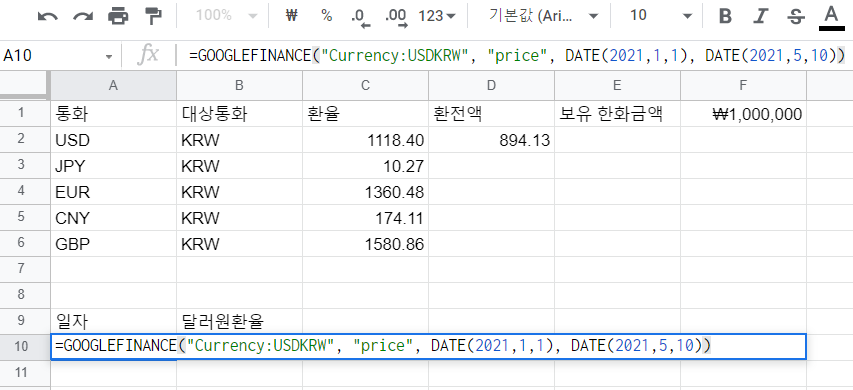
이렇게 a10셀에 입력을 한후 엔터를 치면 로딩이 됩니다.
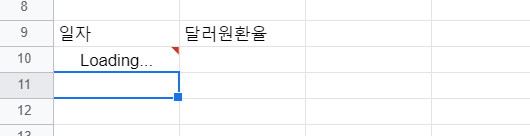
그리고 아래화면처럼 나타납니다.
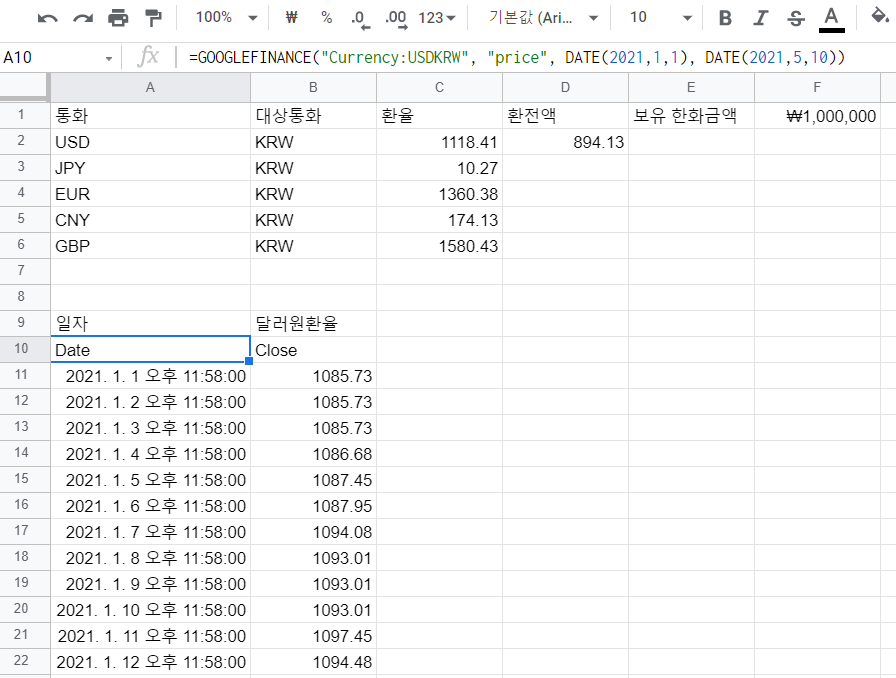
이번에는 기간이 아니라 현재 날짜 기준으로 7일전까지의 환율을 가져와 보겠습니다.
=GOOGLEFINANCE(“Currency:USDKRW”, “price”, today()-7,today())
만약 30일간의 데이터를 가져오려면 -7을 -30일로 변경하면 됩니다.
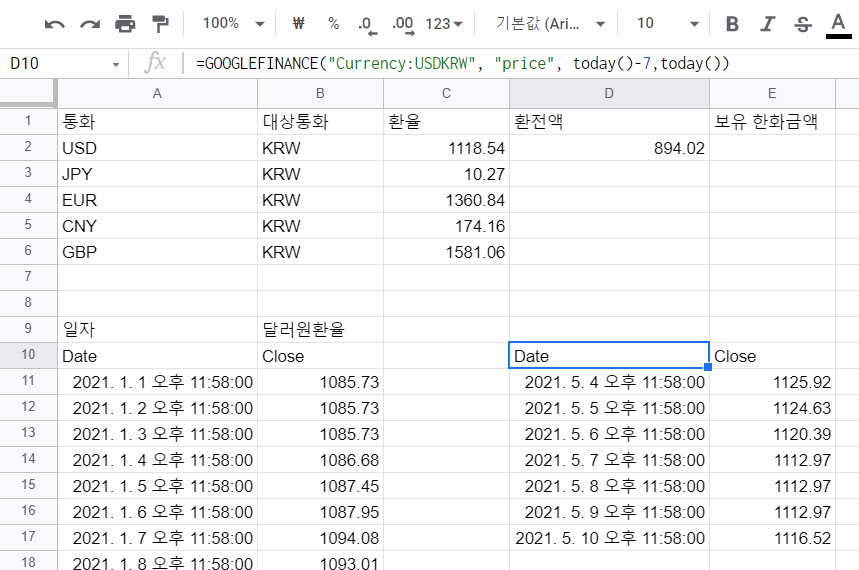
8.추이 알아보기 미니 챠트 SPARKLINE함수
좀전에 올 1월1일부터 5월10일까지 달러 원환율을 가져왔습니다. 쭉 훏어보았지만 이를 차트로 보면 상승 하락 추이를 확인하는데 더 쉬울것 같습니다.
차트를 사용해서 만들수도 있지만 간단하게 추이만으로 볼때 사용하면 용이한 함수가 있습니다.
바로 SPARKLINE 함수입니다.
한 셀 내에 해당 데이터를 포함된 소형 차트를 만드는 함수로 구문은 아래와 같습니다.
SPARKLINE(데이터, [옵션])
지난 1년간 달러 원환율 추이 차트를 불러옵니다.
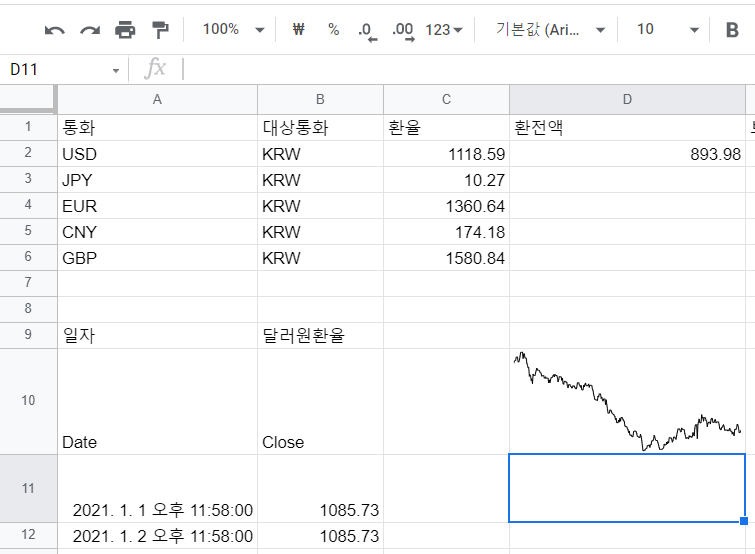
이번에는 좀전에 불러온것 처럼 올해 1월1일부터 5월10일까지 데이터를 불러오겠습니다.
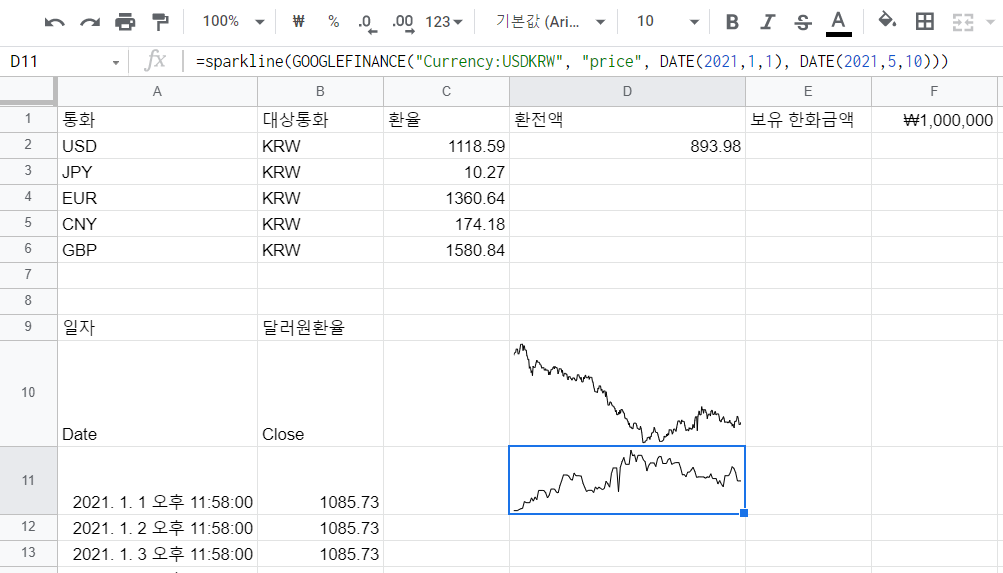
좀전에 데이터를 불러온 =GOOGLEFINANCE(“Currency:USDKRW”, “price”, DATE(2021,1,1), DATE(2021,5,10))에 sparkline으로 감싸기만 하면 됩니다.
차트 형태는 기본이 선이지만 다른것으로도 지정 가능합니다.
그리고 기본형인 선 차트일때 색상을 변경하려면 해당셀의 색상 변경을 하면 됩니다.
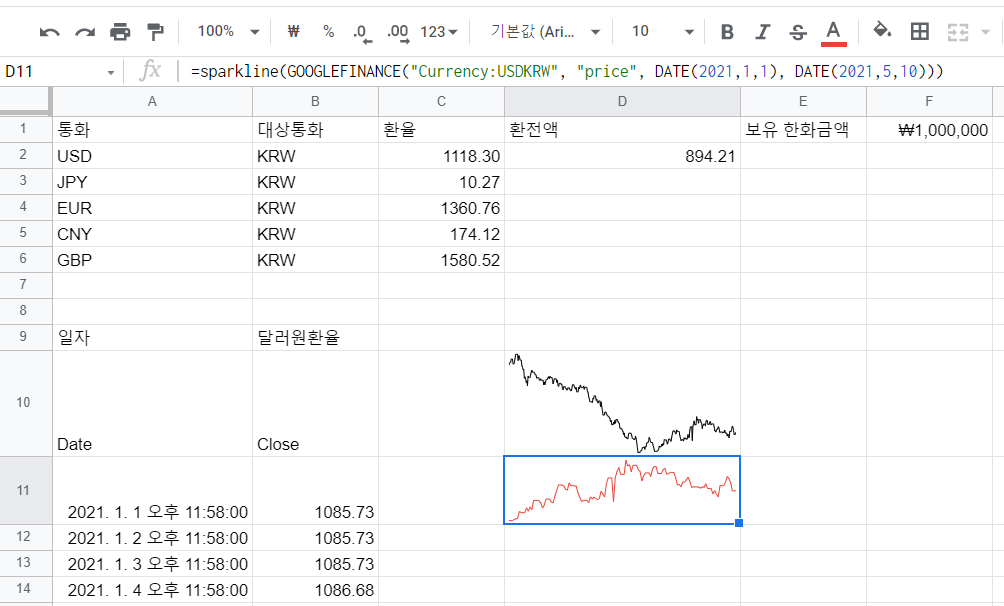
(파트너스 활동을 통해 일정액의 수수료를 제공받을 수 있습니다)
⌘ 구글 드라이브 스프레드시트 입문기
1. 구글 스프레드시트 사용법 : 파일 생성, 저장하기
2. 구글 스프레드시트 사용법 : 오프라인작업, 공유, 즐겨찾기
5. 구글 스프레드시트 사용법 5 : 시트 추가, 행 열 삽입
6.구글 스프레드시트 사용법 : 기본메뉴(숫자, 색,조건부 서식 등)
9.구글 스프레드시트 사용법 : 버전정보 (수정파일 되돌리기 복원)
12.구글 스프레드시트 사용법 12: 구글파이낸스 함수 현재가 불러오기
13.구글 스프레드시트 사용법 : 주식 종가 (index함수)
16.구글 스프레드시트 사용법 : sum함수 (합계 내기)